linux入门学习
本站整理 发布时间:2009-03-10 16:35:00 作者:jb51.net  我要评论
我要评论
一、关于Linux
1、Linux干什么用?
首先,很少有人用Linux做桌面系统,因为Windows桌面系统已经足够好了。我们主要把Linux用作网络服务器的操作系统。如果你和你的应用符合下面的几条,那么你合适使用Linux:
*不愿意花钱在操作系统和网络应用上。
*用D版系
如果你不愿意冒险,可以跳过这个部分。不过根据我实际使用的经验,2.4.x版本的内核性能比2.2.x的性能至少提高40%,还是很值得一试的。现在最新的发行包几乎都带有新的2.4内核,但是版本号想对保守。这里,我的建议是在决定升级任何部分的时候,一定要首先看一下所谓的“currect version release note”信息,里面告诉你本次版本升级都有些什么改动。如果改动的内容不涉及你当前的环境或需求,只是增加了一些邪门设备的驱动,你大可不必急着升级。补充一句话:Linux的内核版本号的中间一位是奇数的是非稳定版本,比如2.3,是偶数的才是稳定版本。
升级内核的步骤如下:
(1)首先在网上找到你打算升级的内核文件,一般名字是:linux-2.x.xx.tar.gz,把这个文件复制到/usr/src。(不知道在哪里找?看看:http://www.kernel.org ,最好找到.tar.gz格式的,比如这里:http://www.kernel.org/pub/linux/kernel/v2.x/)。下面的升级举例是从2.2.18升级到2.5.7(这是最新的内核了,你使用其它的版本别忘了改变版本号)
(2)解压缩:tar zxvf linux-2.5.7.tar.gz后生成一个目录:linux-2.5.7。
(3)进入/usr/src,用ls –l 命令可以看到src里面有一个连接,类似于:linux -> linux-2.2.18/ (连接指向你当前用的内核版本)。首先删除这个连接(rm linux),用ln -s linux-2.5.7 linux 命令重建连接。我想你一定不会连这里的版本号都照抄吧?
(4)进入linux-2.5.7 目录,如果不是第一次编译这个内核,最好用命令:make mrproper 删掉上次编译产生的.o文件等,当然以前保存的配置也丢了。
(5)用命令:make menuconfig命令调整内核配置以适应你目前的环境,记住,不懂的配置不要乱动。首要任务是调整各种硬件的环境,比如SCSI卡:SCSI support/SCSI low-level drivers,不知道现在的SCSI卡型号?在/proc/scsi中可以找到。还有网卡,在Network Device Support 里面。不知道现在的网卡型号?在这个文件里面写着呢:/proc/net/PRO_LAN_Adapters/eth0.info或/proc/pci文件中也可以找到 。在menuconfig中用空格键改变选项状态,前面的表示该功能编译在内核中,主要是运行速度快。< >表示不需要该功能。表示把该功能编译成模块,通常为了减小尺寸,和更换方便而把某些驱动编译成模块。
(6)下面的事情比较程序化,照着做:make dep (检查文件的完整性,过程很复杂)
(7)make bzImage 注意大小写(真正开始编译了耶!我觉着这个最过瘾了,屏幕“哗啦哗啦”的,这时候你会感觉到,多少不知名的程序员在这个复杂的系统中贡献了自己的一份力量)
(8)make modules (编译那些被标记为的功能模块或驱动程序)
(9)make modules_install(把编译好的模块复制到指定地点,一般是:/lib/modules/ 。注意:不同版本号的模块是完全分开在不同目录中的,因为modules跟内核是紧密相关的,混用容易导致系统崩溃)
(10)cd /usr/src/linux-2.5.7/arch/i386/boot ,用命令:cp /usr/src/linux2.5.7/arch/i386/boot/bzImage /boot/vmlinuz-2.5.7 把文件bzImage文件改名成vmlinuz-2.5.7复制到/boot/
(11)cp /usr/src/linux-2.5.7/System.map /boot/System.map-2.5.7
(12)进入/boot目录,rm System.map
(13)在/boot目录中运行ln System.map-2.5.7 System.map 10-13两个步骤每次重新编译都要做。
(14)我开始提醒过的,但愿你安装了lilo (否则你就高唱:“神啊,救救我吧!”),编辑文件:/etc/lilo.conf ,做下面的编辑:
boot=/dev/sda
map=/boot/map
install=/boot/boot.b
prompt
timeout=50
lba32
default=linux-2.5.7
image=/boot/vmlinuz
label=linux
initrd=/boot/initrd
read-only
root=/dev/sda5
image=/boot/vmlinuz-2.5.7
label=linux-2.5.7
initrd=/boot/initrd
read-only
root=/dev/sda5
黑体字部分是后加的和修改的。万一你没有安装lilo,你只能修改/boot下面的连接指向你新的System.map和vmlinuz , 而不用修改lilo了。这样也能启动,但是一旦出现问题,你的机器就启动不了了。
(15)执行命令:lilo (用来更新lilo数据),注意输出的结果:带星号的是缺省的。
(16)祈祷,然后reboot 系统重新启动后,用uname –a 可看到新的内核起作用了。如果出现任何问题不能引导了,你需要在lilo的引导界面选择原来的内核启动,进入系统后重新改变内核参数,调整硬件或其他配置。然后重复前面所有过程。
相关文章
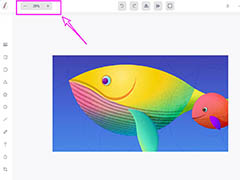
deepin20怎么使用画板打开图片?deepin20系统想要打开图片,该怎么使用画板打开图片呢?下面我们就来看看deepin画板打开图片的两种方法,需要的朋友可以参考下2020-10-03
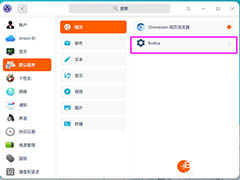
deepin20默认浏览器怎么设置?eepin20系统想要设置默认浏览器,该怎么设置呢?下面我们就来看看deepin添加默认浏览器的技巧,需要的朋友可以参考下2020-10-03
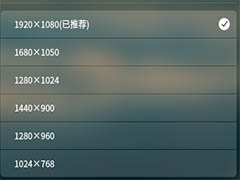
deepin系统怎么设置屏幕分辨率?deepin系统不是很清晰,想要设置分辨率,该怎么设置分辨率呢?下面我们就来看看deepin分辨率的设置方法,需要的朋友可以参考下2020-09-29
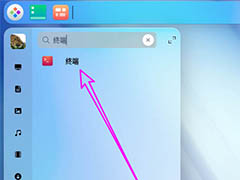
deepin20系统字体怎么设置?deepin20系统字体太小,想要设置大一些,该怎么调整字体的大小呢?下面我们就来看看deepin终端字体大小的设置方法,需要的朋友可以参考下2020-09-27
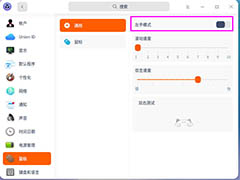
鼠标怎么设置为左手?deepin20系统中,默认鼠标是右手模式,但是用习惯了左手,想要设置为左手模式,该怎么操作呢?下面我们就来看看deepin20左手鼠标设置方法,需要的朋友2020-09-25
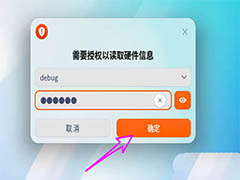
cpu主频怎么看?想要查看cpu主频,在windows系统下很方便查看,那么deepin20系统该怎么操作呢?我们今天就来介绍两种deepin20查看CPU主频的技巧,需要的朋友可以参考下2020-09-24
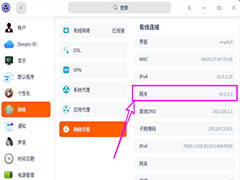
deepin20网关地址怎么设置?deepin20系统想要设置网关地址,该怎么设置呢?下面我们就来看看deepin网关地址的修改方法,需要的朋友可以参考下2020-09-23
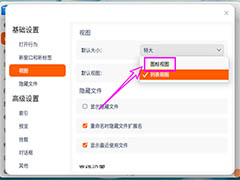
deepin20怎么设置图标的排列方式?deepin20中想要设置图标的显示方式,有列表视图和图标视图,该怎么设置为图标视图呢?下面我们就来看看deepin图标视图设置方法,需要的朋2020-09-23
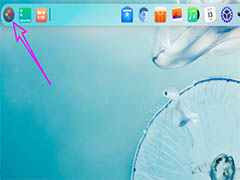
deepin20窗口最小化魔灯效果怎么设置?deepin20系统窗口最小化是有一些特效的,想要添加魔灯效果,该怎么实现呢?下面我们就来看看详细的教程,需要的朋友可以参考下2020-09-22
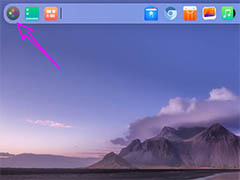
deepin20任务栏透明度怎么设置?电脑任务栏透明度是可以调节的,该怎么调节呢?下面我们就来看看deepin调整任务栏透明度的技巧,需要的朋友可以参考下2020-09-21
最新评论




















 116
116











 被折叠的 条评论
为什么被折叠?
被折叠的 条评论
为什么被折叠?








